
Die Neuinstallation des Systems ist für die meisten Freunde, die noch nicht viel damit zu tun haben, möglicherweise unbekannt. Heute bringt Ihnen der Editor ein Tutorial zu den Installationsschritten von Windows 7. Sie können es lernen Lerne sie, sobald du sie gelernt hast.
1. Laden Sie zunächst ein Ein-Klick-Systemneuinstallationstool für Anfänger herunter, öffnen Sie es und wählen Sie Windows 7 Ultimate aus.
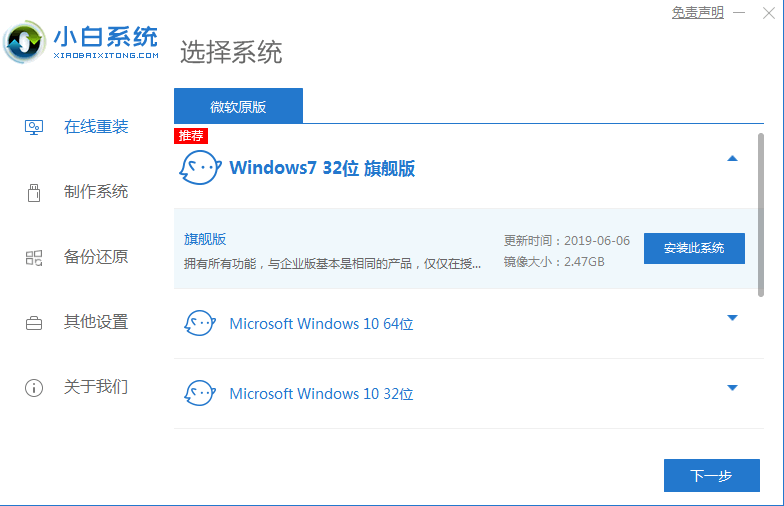
2. Dann können wir mit dem Download beginnen. Die Download-Geschwindigkeit hängt von Ihrem Netzwerk ab.
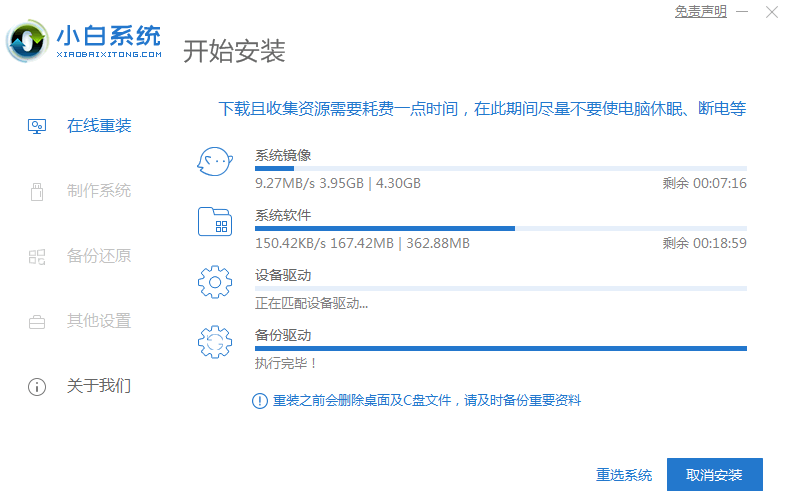
3. Nachdem der Software-Download abgeschlossen ist, wird er automatisch bereitgestellt. Nach Abschluss werden Sie aufgefordert, einen sofortigen Neustart zu wählen.
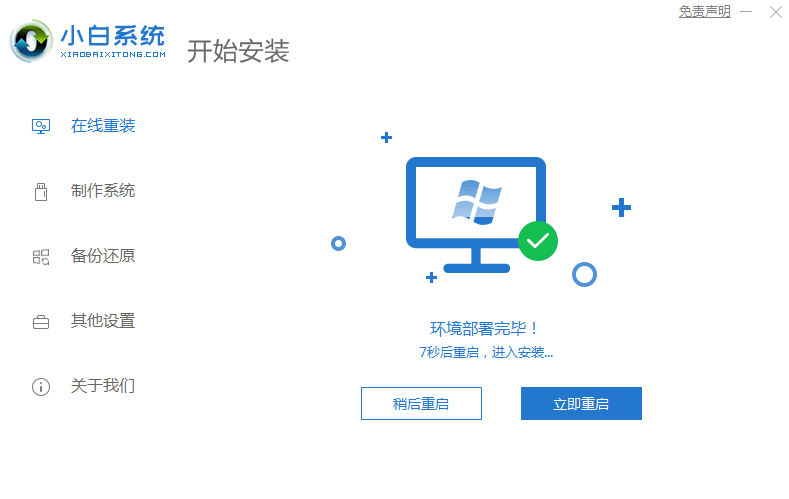
4. Nach dem Neustart des Computers wählen wir im Startmenü das zweite XiaoBai-MSDN-Online-Installationsmodusmenü und drücken die Eingabetaste, um das PE-System aufzurufen.
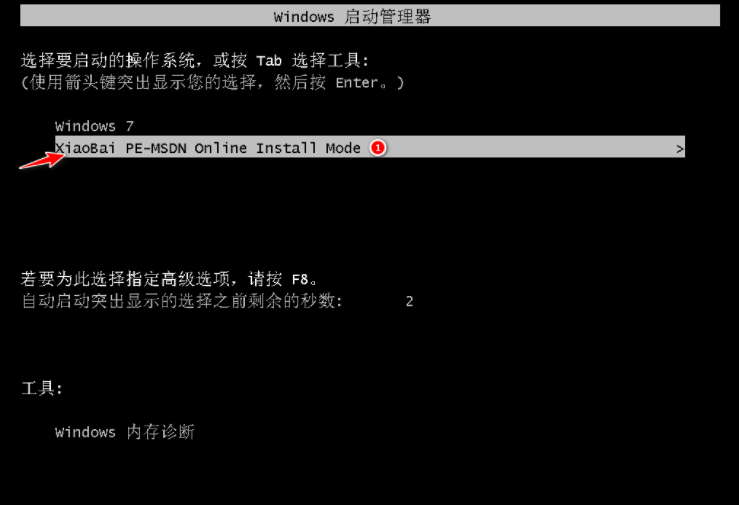
5. Nach dem Aufrufen des PE-Systems hilft uns das Xiaobai-Installationstool automatisch bei der Installation des Systems. Wir müssen nur geduldig warten.
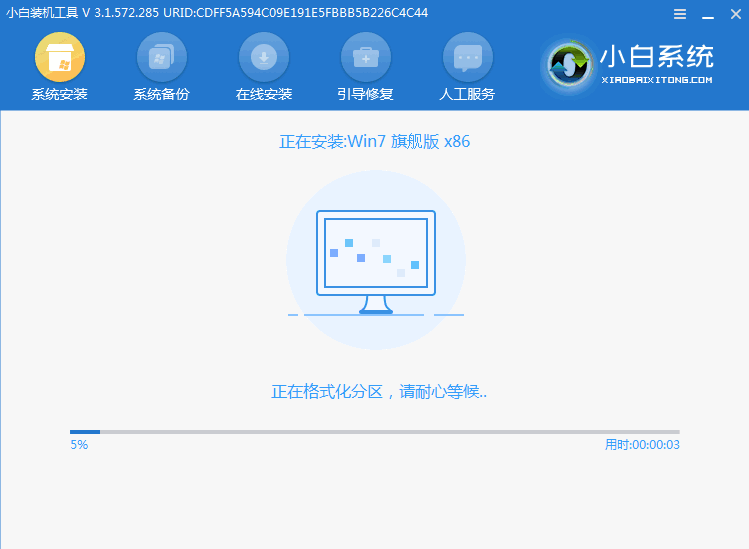
6. In der Reparatur-Boot-Eingabeaufforderung ist standardmäßig die Reparatur des Laufwerks C ausgewählt.

7. Wählen Sie im Menü „PE-Rückschreibung hinzufügen“ die Option „OK“.
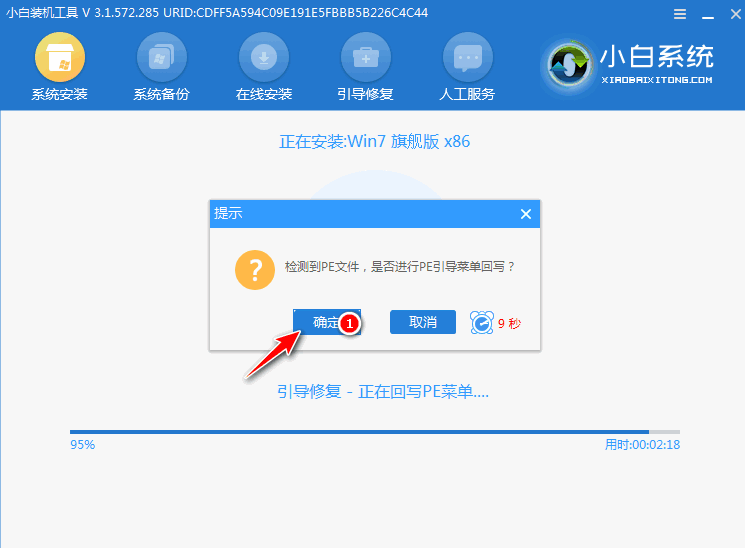
8. Nachdem die Installation abgeschlossen ist, starten Sie den Computer einfach normal neu.
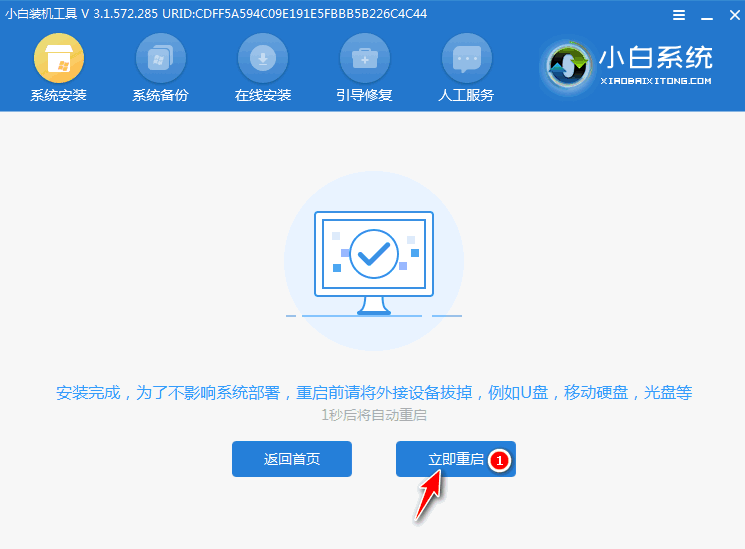
9. Wählen Sie nach dem Neustart des Computers im Startmenü das Windows 7-System aus, um das System aufzurufen.
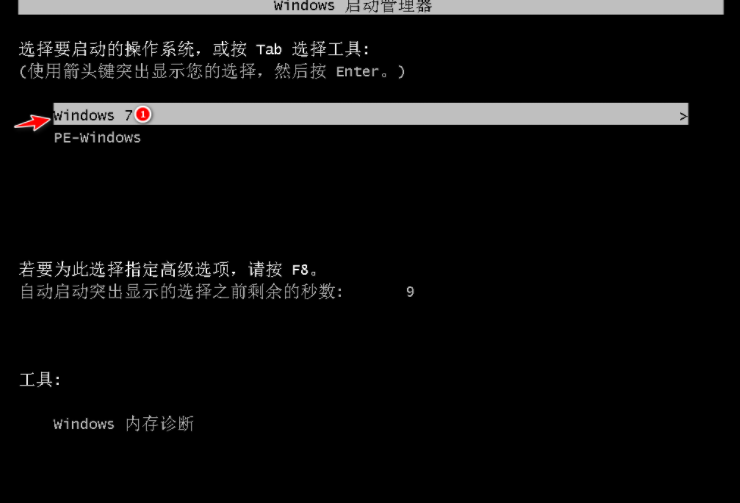
10. Warten Sie als nächstes einfach geduldig, bis das System installiert ist. Nachdem die Installation abgeschlossen ist, können Sie direkt den Computer-Desktop aufrufen.

Die oben genannten Schritte zeigen Ihnen die Ein-Klick-Installation des Win7-Systems auf Ihrem Computer. Wenn Sie das Win7-System auf Ihrem Computer installieren möchten, können Sie die oben beschriebene Methode ausprobieren Daten vor der Neuinstallation.
Das obige ist der detaillierte Inhalt vonDetaillierte Schritte zum Herunterladen des Betriebssystems und zur Installation des Win7-Systems. Für weitere Informationen folgen Sie bitte anderen verwandten Artikeln auf der PHP chinesischen Website!
 So öffnen Sie HTML-Dateien
So öffnen Sie HTML-Dateien
 Tutorial zur Linux-Systeminstallation
Tutorial zur Linux-Systeminstallation
 Analyse der ICP-Münzaussichten
Analyse der ICP-Münzaussichten
 Thunder VIP-Patch
Thunder VIP-Patch
 Fehlerberichtslösung für den MySQL-Import einer SQL-Datei
Fehlerberichtslösung für den MySQL-Import einer SQL-Datei
 So lösen Sie das Problem, wenn der Computer eingeschaltet wird, der Bildschirm schwarz wird und der Desktop nicht aufgerufen werden kann
So lösen Sie das Problem, wenn der Computer eingeschaltet wird, der Bildschirm schwarz wird und der Desktop nicht aufgerufen werden kann
 Einführung in die Verwendung von vscode
Einführung in die Verwendung von vscode
 Virtuelle Währungsumtauschplattform
Virtuelle Währungsumtauschplattform




